Kroki, aby wyświetlić lub pobrać zdjęcia z Samsung Cloud
Streszczenie:
Samsung Cloud to rozwiązanie do przechowywania w chmurze dostarczone przez Samsung. Umożliwia użytkownikom tworzenie kopii zapasowych swoich plików, obrazów, ustawień i innych mediów na urządzeniach Samsung. Jest to przydatne do zachowania ważnych informacji, przesyłania danych między urządzeniami i przywracania danych po zresetowaniu fabrycznym.
Kluczowe punkty:
- Samsung Cloud to oparte na chmurze rozwiązanie do przechowywania urządzeń Samsung.
- Umożliwia użytkownikom tworzenie kopii zapasowych plików, obrazów, ustawień i multimediów.
- Synchronizacja galerii i pamięć napędu nie będzie już obsługiwana przez Samsung Cloud po 30 czerwca 2021.
- Microsoft OneDrive będzie teraz obsługiwać te funkcje.
- Wycofanie urządzenia do Samsung Cloud tworzy punkt przywracania danych dla danych.
- Możesz uzyskać dostęp do Samsung Cloud za pośrednictwem menu Ustawienia na urządzeniu.
- Aby utworzyć kopię zapasową danych, przejdź do ustawień > Konta i kopia zapasowa > Samsung Cloud > Kopia zapasowa danych.
- Wybierz dane, które chcesz utworzyć kopię zapasową, i wybierz „kopię zapasową”.
- Aby przywrócić dane, przejdź do ustawień > Konta i kopia zapasowa > Samsung Cloud > Przywróć dane.
- Wybierz dane, które chcesz przywrócić i wybierz „Przywróć”.
Pytania i odpowiedzi:
P: Co to jest Samsung Cloud?
Samsung Cloud to rozwiązanie do przechowywania w chmurze dostarczone przez Samsung do tworzenia kopii zapasowych i synchronizacji treści na ich urządzeniach.
P: Czy mogę utworzyć kopię zapasową moich danych do Samsung Cloud?
Tak, możesz wykonać kopię zapasową danych do Samsung Cloud, wykonując następujące kroki:
- Z ekranu głównego wybierz aplikacje lub przesuń w górę, aby uzyskać dostęp do aplikacji.
- Wybierz Ustawienia.
- Wybierz konta i kopię zapasową lub chmurę i konta lub Samsung Cloud.
- Wybierz kopię zapasową i przywróć lub zapasować dane.
- Wybierz dane tworzenia kopii zapasowych.
- Wybierz dane, które chcesz wykonać kopię zapasową, a następnie wybierz kopię zapasową.
P: Co się stanie, jeśli przywrócę moje dane z Samsung Cloud?
Przywracanie danych z Samsung Cloud wykorzystuje kopię treści lub danych aktualnie przechowywanych w chmurze do przywracania lub kopiowania danych do urządzenia.
P: Jak przywrócić swoje dane z Samsung Cloud?
Aby przywrócić dane z Samsung Cloud, wykonaj następujące kroki:
- Z ekranu głównego wybierz aplikacje lub przesuń w górę, aby uzyskać dostęp do aplikacji.
- Wybierz Ustawienia.
- Wybierz konta i kopię zapasową lub chmurę i konta lub Samsung Cloud.
- Wybierz kopię zapasową i przywróć lub przywróć.
- Wybierz Przywróć dane.
- Wybierz dane, które chcesz przywrócić, a następnie wybierz przywrócenie.
P: Czy mogę przywrócić dane tworzenia kopii zapasowych z innych urządzeń?
Tak, jeśli masz dane dotyczące kopii zapasowych z innych urządzeń, możesz przywrócić je do nowego urządzenia. Aby to zrobić, wybierz „Urządzenie do tworzenia kopii zapasowych” i wybierz urządzenie, którego chcesz użyć.
P: Co stanie się z moimi danymi przechowywanymi w magazynie galerii i pamięci napędowej po 30 czerwca 2021 r?
Po 30 czerwca 2021 r. Synchronizacja galerii i pamięć napędu nie będą już obsługiwane przez Samsung Cloud. Wszelkie przechowywane dane zostaną usunięte. Te funkcje będą teraz obsługiwane przez Microsoft OneDrive.
Pamiętaj, aby zawsze tworzyć kopie zapasowe swoich ważnych danych, aby uniknąć utraty danych. Samsung Cloud zapewnia wygodne rozwiązanie do zabezpieczenia cennych informacji i zapewnienia bezproblemowego transferu danych między urządzeniami.
Kroki, aby wyświetlić lub pobrać zdjęcia z Samsung Cloud
Dla tego, który nie jest świadomy chmury Samsung, był to rozwiązanie do przechowywania w chmurze. Umożliwiło to kopię zapasową plików, obrazów, ustawień i innych przechowywanych nośników odpowiednio na telefonie Samsung lub tablecie. Jest to dość niezbędne, zwłaszcza jeśli ktoś chce zachować kopie swoich przydatnych informacji do przyszłego odniesienia i użycia. Kolejne kluczowe zastosowanie, jednocześnie przesyłając dane między urządzeniami i przywracanie ich w przypadku resetowania fabrycznego.
Co to jest Samsung Cloud i jak użyć go do tworzenia kopii zapasowych lub przywracania moich danych?
Proszę zanotować: z 30 czerwca 2021 r, Synchronizacja galerii i pamięć napędu nie będą już obsługiwane przez Samsung Cloud, a wszelkie przechowywane dane zostaną usunięte. Te funkcje będą teraz obsługiwane przez Microsoft OneDrive. Więcej informacji na temat określenia Samsung Cloud Services tutaj.
Samsung Cloud umożliwia tworzenie kopii zapasowych, synchronizacji i przywracania treści przechowywanych na urządzeniu. Nigdy nie stracisz nic ważnego i możesz płynnie przeglądać zdjęcia na wszystkich urządzeniach. Jeśli wymieniłeś telefon, wygrałeś’t stracić dowolne dane, ponieważ skopiujesz je za pomocą Samsung Cloud.
Wykonanie kopii zapasowej urządzenia do chmury Samsung skopiuje Twoją treść lub dane i utworzy punkt przywracania. Możesz użyć tego do przywrócenia treści lub skonfigurowania nowego urządzenia.
Postępuj zgodnie z poniższymi czynami, aby utworzyć kopię zapasową danych do Samsung Cloud:
1 Z ekranu głównego wybierz Aplikacje lub przesuń w górę, aby uzyskać dostęp do swoich aplikacji
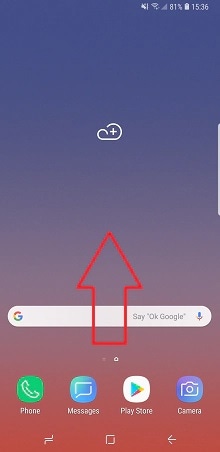
2 Wybierać Ustawienia
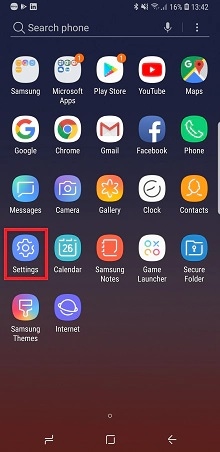
3 Wybierać Konta i kopia zapasowa Lub Chmura i konta Lub Samsung Cloud
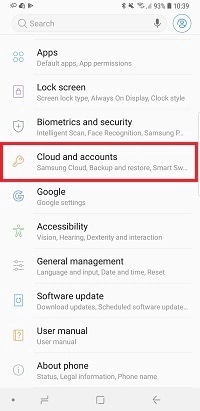
4 Wybierać Kopia zapasowa i przywracanie Lub Kopia zapasowa danych
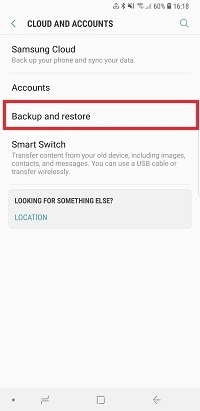
5 Wybierać Kopia zapasowa danych
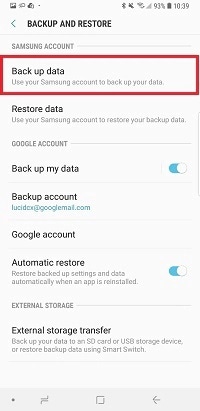
6 Wybierz dane chciałbyś wykonać kopię zapasową, a następnie wybrać Kopia zapasowa
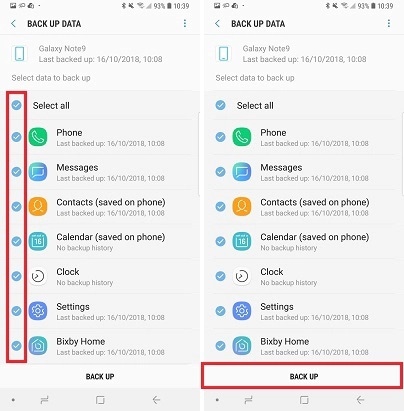
Przywróć używa kopii treści lub danych aktualnie przechowywanych w chmurze do przywracania lub kopiowania danych do urządzenia.
Postępuj zgodnie z poniższymi krokami, aby przywrócić dane do urządzenia:
1 Z ekranu głównego wybierz Aplikacje lub przesuń w górę, aby uzyskać dostęp do swoich aplikacji
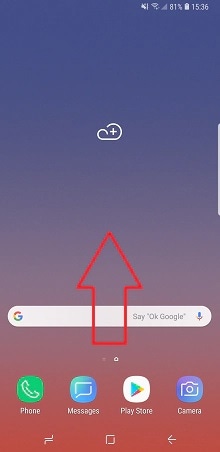
2 Wybierać Ustawienia
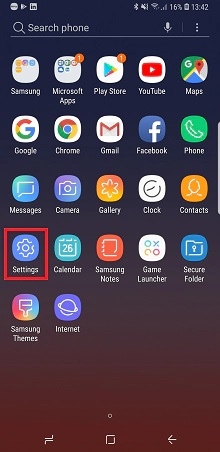
3 Wybierać Konta i kopia zapasowa Lub Chmura i konta Lub Samsung Cloud
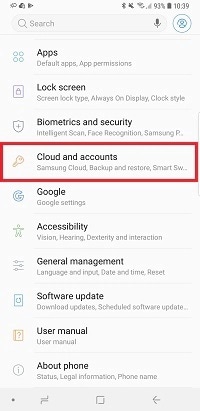
4 Wybierać Kopia zapasowa i przywracanie Lub Przywrócić
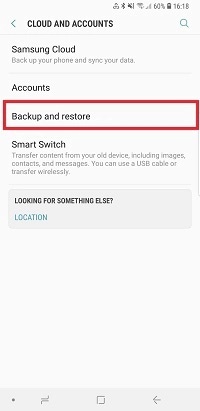
5 Wybierać Przywróć dane
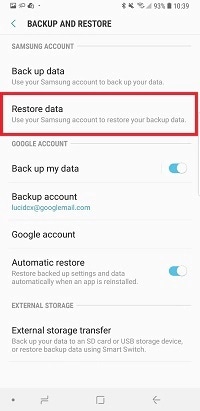
6 Wybierz dane chciałbyś przywrócić, a następnie wybrać Przywrócić
Uwaga: Jeśli masz już dane dotyczące kopii zapasowych z innych urządzeń, możesz przywrócić je do nowego urządzenia. Aby to zrobić Urządzenie do tworzenia kopii zapasowych i wybierz urządzenie, którego chcesz użyć.
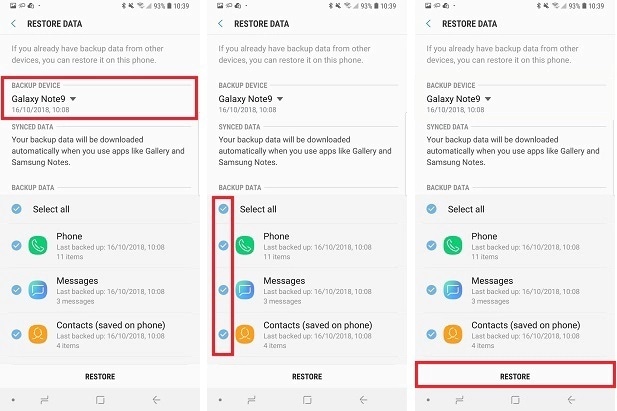
7 Uzyskiwać zainstalować
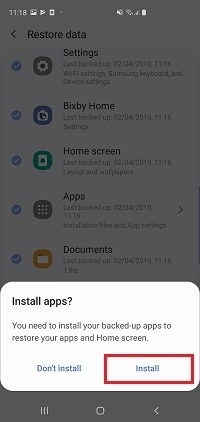
8 Uzyskiwać Zrobione
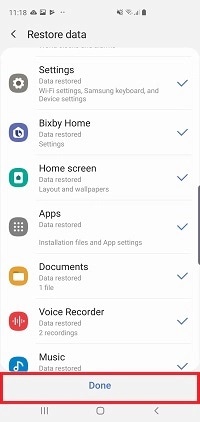
Jeśli doświadczasz niezwykłego zachowania na telefonach telefonicznych, tabletach lub urządzeniach do noszenia Samsung.
To pozwala nam bliżej przyjrzeć się temu, co się dzieje. Dane są anonimowe i utrzymywane tylko przez czas trwania dochodzenia. Dowiedz się więcej o wysyłaniu raportu o błędach za pośrednictwem aplikacji Samsung Member.
Powiązane pytania
- Jak wykonać reset fabryki na moim urządzeniu mobilnym?
- Jak założyć moje urządzenie galaxy w trybie awaryjnym
- Jak zapasować i przywrócić dane na moim urządzeniu Galaxy?
Chcielibyśmy poznać twoją opinię, aby pomóc nam poprawić. Kliknij, prześlij, aby powiedzieć nam, co myślisz.
Kroki, aby wyświetlić lub pobrać zdjęcia z Samsung Cloud

Jeśli jesteś zwyczajny w korzystaniu z Samsung Cloud w celu przechowywania zdjęć. Ponieważ jest teraz zamknięty, jednocześnie możesz go używać do przechowywania ustawień telefonu i innych rzeczy. Chociaż nie ma już kopii zapasowych plików. Ponieważ nadal możesz wyświetlić zdjęcia w Samsung Cloud, podczas gdy tutaj omawiamy opcje, aby go teraz zsynchronizować.
Kroki, aby wyświetlić lub pobrać zdjęcia z Samsung Cloud
Dla tego, który nie jest świadomy chmury Samsung, był to rozwiązanie do przechowywania w chmurze. Umożliwiło to kopię zapasową plików, obrazów, ustawień i innych przechowywanych nośników odpowiednio na telefonie Samsung lub tablecie. Jest to dość niezbędne, zwłaszcza jeśli ktoś chce zachować kopie swoich przydatnych informacji do przyszłego odniesienia i użycia. Kolejne kluczowe zastosowanie, jednocześnie przesyłając dane między urządzeniami i przywracanie ich w przypadku resetowania fabrycznego.
Chociaż Samsung ogłosił, że zamieni się w synchronizację galerii, Samsung Cloud Drive i funkcję Premium Storage w 2021. W tym samym czasie firma wezwała użytkowników do przejścia na Microsoft’aplikacja OneDrive w dedykowanej osi czasu. Podczas gdy w tym samym niepowodzeniu prawdopodobnie utrata danych przechowywanych w Samsung Cloud.
Ponieważ, ponieważ te funkcje są teraz przestarzałe, dlatego jeśli nie’t Przenieś rzeczy z konta na czas. Nie możesz odzyskać swoich rzeczy z chmury Samsung. Ponadto, jeśli zsynchroniłeś Samsung Cloud z OneDrive, możesz uzyskać stamtąd swoje zdjęcia i zsynchronizować odpowiednio z Samsung Gallery App.
Jak synchronizować obrazy od Samsunga do OneDrive
Użytkownicy Samsung mogą łatwo zsynchronizować swoje zdjęcia i filmy z aplikacji Samsung Gallery do konta Microsoft OneDrive Cloud Storage. Kroki są proste i łatwe do wykonania w ciągu kilku minut. Aby to skonfigurować, tam’S Need, aby najpierw pobrać aplikację Microsoft OneDrive.
Pozwalać’s bliżej przyjrzeć się podanemu poniżej.
Podłącz swoje konto Samsung z Microsoft OneDrive
W celu synchronizacji obrazów z aplikacji Samsung Gallery do OneDrive. Pierwszą i najważniejszą rzeczą należy podłączyć odpowiednio konto Samsung z Microsoft Onedrive. Jednocześnie obrazy zostaną następnie automatycznie przesyłane do bułki kamery OneDrive, a zatem można je uzyskać w dowolnym momencie.
- Uruchom aplikację Microsoft OneDrive i zalogował się za pomocą konta Samsung.
- Po tobie’VE zainstalował aplikację OneDrive, zachęci do zsynchronizowania aplikacji Samsung Gallery z OneDrive, a także sugestie dotyczące synchronizacji z innymi aplikacjami Microsoft.
- Stuknij, aby zacząć.
- Po zakończeniu, ty’Muszę podłączyć konta Samsung i Microsoft. Stuknij połączenie.
- Wprowadź poświadczenia konta Microsoft i postępuj zgodnie z instrukcjami na ekranie.
- Przeczytaj warunki i dotknij akceptuj.
- Alternatywnie możesz odwiedzić aplikację Galerii Samsung i przejść do ustawień w dolnym menu. Włącz synchronizację z OneDrive.
Włącz przesyłanie aparatu
Ta funkcja pozwala automatycznie udostępniać i synchronizować zdjęcia na urządzeniach Samsung z aplikacją Microsoft OneDrive. Postępuj zgodnie z poniższymi krokami, aby automatycznie synchronizować zdjęcia.
- Gdy pojawi się ekran potwierdzenia, dotknij Dalej.
- Stuknij Zobacz moje zdjęcia w wyskakującym oknie.
- Ty’będą skierowane na ekran główny i poproszony o włączenie przesyłania aparatu. Wybierz Włącz. Twoje obrazy zaczną się synchronizować automatycznie.
- W niektórych przypadkach (lub urządzeniach), jeśli twoje zdjęcia są tracone’T zaczął już synchronizować, możesz mnie dotknąć (ikona profilu) w prawym dolnym rogu aplikacji OneDrive i przejść do sekcji Ustawienia. Upewnij się, że przesyłaj przed kamerą.
- Aby automatycznie przesyłać filmy, przełącz przycisk suwaka dla filmów z include.
- Kiedyś’Włączono automatyczną synchronizację, powinieneś zobaczyć sekcję zatytułowaną Samsung Photos. Dotknij synchronizacji galerii i upewnij się, że przycisk suwaka jest włączony.
- Aby wybrać albumy, które chcesz przesłać, dotknij albumów do synchronizacji.
Heads Up: Zapisz przed nim pliki chmur i zdjęcia Samsung’S za późno

Kiedy moja głowa się rozliczyła i udało mi się przetworzyć rzeczy, przypomniałem sobie, że dostałem kopie zapasowe do mojej chmury za pośrednictwem konta Dysku Google, za które płacę miesięczną opłatę za przechowywanie i zdjęcia Amazon, które są bezpłatne z moim najlepszym członkostwem. Mimo to chciałbym usunąć wszystkie moje rzeczy z chmury na inne urządzenie, w którym nie muszę się martwić, że kiedykolwiek zostaną usunięte.
To, co robisz ze swoimi zdjęciami i filmami, to Twoja rozmowa, ale właśnie zamówiłem duży zewnętrzny dysk twardy i będę pobrać wszystko tam. Następnie mogę przechowywać urządzenie w moim sejfie i nie będę musiał się martwić o utratę zdjęć lub filmów z inną usługą, która jest w stanie zamknąć rzeczy.
25 prawdziwych lokalizacji przestępczości: jak wyglądają dzisiaj?
Poniżej dowiedz się, gdzie odbyło się 25 najbardziej niesławnych przestępstw w historii – i jakie lokalizacje są używane dzisiaj. (Jeśli zostali stani.)
Spójrz: oto zwierzęta zakazane w każdym stanie
Ponieważ regulacja zwierząt egzotycznych jest pozostawiona państwom, niektóre organizacje, w tym Humanid Society of the United States, opowiadają się za federalnymi, znormalizowanymi przepisami, które zakazałyby posiadania dużych kotów, niedźwiedzi, naczelnych i dużych trujących węży.
Jeśli posiadasz telefon Samsung – wróć teraz do innej usługi
Usuwane jest pamięć Samsung Cloud Storage dla zdjęć, tutaj’S co robić.
- autor: Joe Rice-Jones
- 27 sierpnia 2021
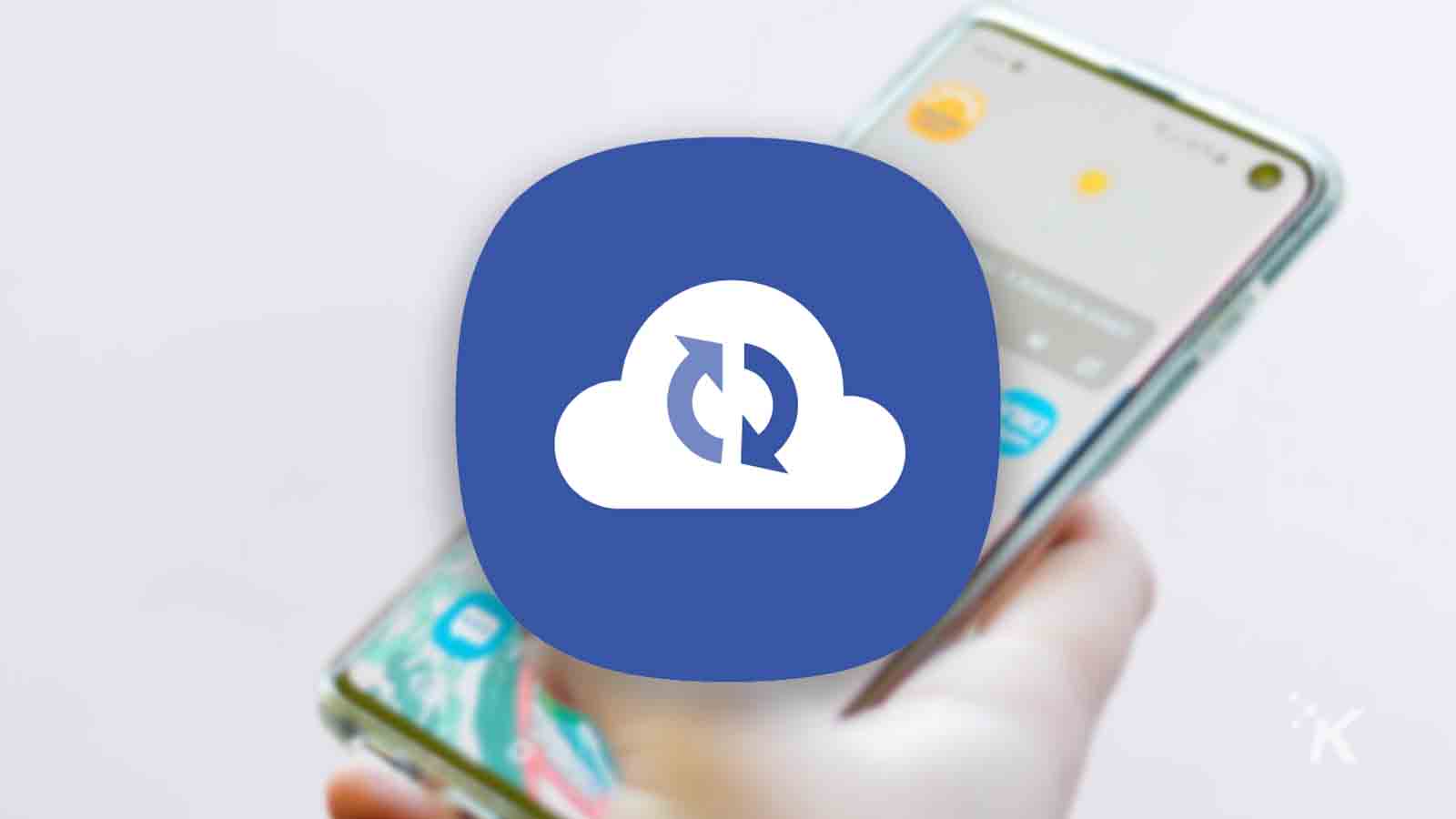
Zdjęcie: Knowtechie
Użytkownicy Samsung Cloud są proszeni o pobranie ich zdjęć lub ryzyko utraty ich na zawsze. To’S, ponieważ Samsung usuwa możliwość kopii zapasowej rzutu zdjęć do Samsung Cloud, prawdopodobnie w celu zaoszczędzenia kosztów przechowywania.
Samsung Cloud nadal będzie tworzyć kopie zapasowe kontaktów, wpisów kalendarzowych i notatek, ale obrazy i treści wideo nie są już częścią pakietu oferty Samsung. Samsung stworzył narzędzie do przesyłania danych do Microsoft’S. Onedrive, być może z powodu głębokiego partnerstwa między obiem.
Jeśli nie masz’T chcesz użyć OneDrive, musisz ręcznie pobrać wszystkie zdjęcia i filmy oraz przenieść je do wybranego dostawcy pamięci.
Tutaj’S Jak zapisać swoje obrazy z Samsung Cloud przed terminem
Możesz pobrać swoje zdjęcia z chmury Samsung z telefonu lub komputera. Jeśli Twój telefon jest mało w przestrzeni pamięci, zalecamy metodę komputerów stacjonarnych.
Jak zapisać obrazy na telefonie komórkowym

- otwarty Ustawienia
- Uzyskiwać NA Konta i kopia zapasowa
- Przewiń w dół do Szukam czegoś innego? i dotknij Samsung Cloud link (może to różnić się w zależności od tego, które masz urządzenie Samsung)
- Uzyskiwać NA Pobierz moje dane i pobiera wszystkie przechowywane dane, w tym zdjęcia do urządzenia
- Otrzymasz także opcję przeniesienia bezpośredniego Onedrive. Jeśli wybierzesz to, wszystkie dane będą automatycznie przesyłać do OneDrive, bez konieczności ich pobrania. Jeśli limit przechowywania w chmurze Samsung jest wyższy niż 5 GB, które oferuje bezpłatny poziom OneDrive, automatycznie otrzymasz bezpłatną pamięć, aby pasować do limitu pamięci Samsung Cloud na jeden rok.
Jak zapisać obrazy na komputerze
Jeśli ty’d Woleć to na komputerze stacjonarnym, możesz to zrobić za pomocą kilku kliknięć.
- Idź do Witryna Samsung Cloud i zaloguj się
- Kliknij Galeria
- Ty’LL otrzyma szansę pobrania dowolnych zdjęć. Możesz’t Wyświetl podgląd ich przed pobraniem, a jeśli masz dużo przechowywanych obrazów, Samsung rozbije je na wiele plików zip
- W zależności od tego, czy ty’Odnośnie Grupa 1 Lub Grupa 2, Masz odpowiednio do 30 września 2021 r. lub 30 listopada 2021. Sprawdź strony Samsung Cloud, aby dowiedzieć się, w której grupie jesteś, która jest sortowana przez kraj, w którym używasz urządzenia
Niezależnie od usługi w chmurze zdecydujesz się zmienić kopie zapasowe zdjęć, ty’prawdopodobnie trzeba za to zapłacić. My’W dzisiejszych czasach wszystkie dostały rozległy rolek ze zdjęciami, a większość usług odcina Cię po 15 GB.
Podczas gdy Samsung próbuje skłonić cię do przejścia na Microsoft’S Onedrive, możesz użyć zdjęć Google, Dropbox lub dowolnego z wielu dobrze ustalonych dostawców przechowywania w chmurze. To’jest ważne, aby upewnić się, że jakakolwiek usługa, której używasz, ma funkcję Auto-Enpload, więc Don You Don’t ryzykując utratą jednego z twoich cennych obrazów.
Miej jakieś przemyślenia na ten temat? Daj nam znać poniżej w komentarzach lub przeprowadzić dyskusję na nasz Twitter lub Facebook.
Redaktorzy’ Zalecenia:
- SAMSUNG’S 1 800 $ Galaxy Z Fold 3 Inn’T Nawet z cegłą ładującą
- Czy wiesz, że Samsung może zdalnie zorganizować telewizory, jeśli one’ponownie skradzione?
- Jak przesyłać zdjęcia do iCloud ze zdjęć Google
- Jak wysłać wyświetlanie raz zdjęć i filmów na WhatsApp


